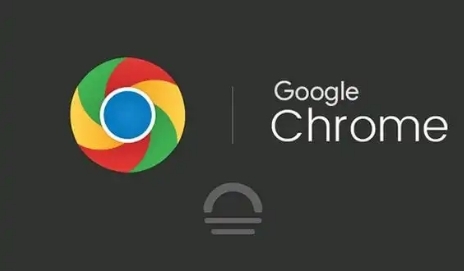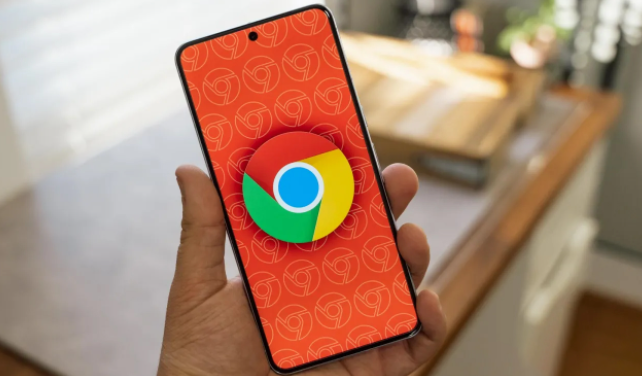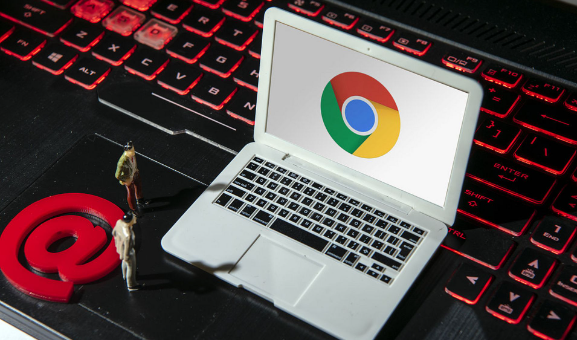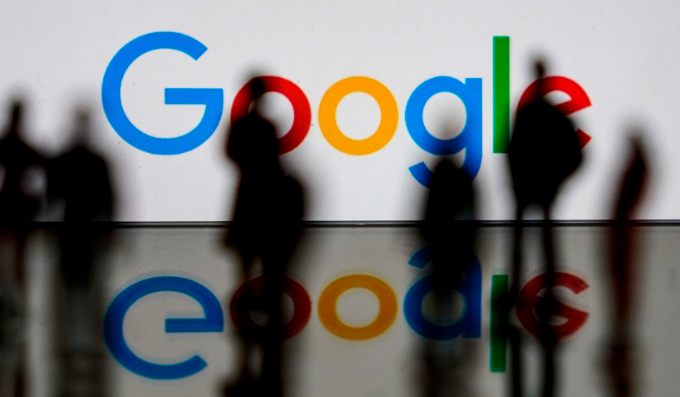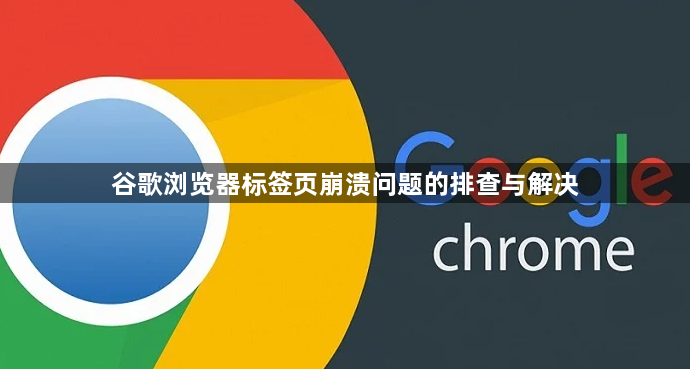
先确认网络连接是否正常。打开系统自带的其他浏览器测试能否顺利上网,若网络不稳定可能导致标签页加载失败引发崩溃。尝试重新插拔网线或切换Wi-Fi网络后刷新页面查看效果。
清理浏览器缓存数据。点击Chrome右上角三个点进入设置,选择“隐私与安全”中的清除浏览记录选项,勾选缓存图片文件并执行删除操作。过时的临时文件可能损坏页面渲染进程,清理完成后重启浏览器尝试打开原网页。
释放设备内存资源。关闭除问题标签外的所有其他页面,暂停正在下载的任务和后台运行的程序。在计算机上卸载不常用的扩展插件,特别是那些标注广告拦截或脚本管理的组件。通过任务管理器结束占用过高CPU/内存的应用进程,为浏览器留出足够运行空间。
更新至最新版本程序。打开Chrome菜单选择“帮助”下的关于选项,系统会自动检测可用更新。若提示有新版本可供下载,前往官网获取安装包覆盖旧版进行升级。开发团队常通过补丁修复已知的稳定性缺陷,保持最新版能有效降低崩溃概率。
检查恶意软件干扰情况。Windows用户可运行Chrome内置的清理工具扫描并移除潜在垃圾软件。Mac或Linux系统用户参照官方指南手动排查异常程序。某些第三方安全软件也可能误判浏览器行为为威胁而限制其功能,必要时暂时禁用防护实时监控再试。
单独测试特定网站兼容性。如果仅某个固定网址频繁导致崩溃,可能是该站点代码与当前浏览器存在冲突。尝试使用兼容模式访问或将此域名加入白名单设置特殊规则。若问题持续且无法解决,考虑更换其他内核的浏览器作为替代方案。
通过上述步骤逐步操作,通常可以有效排查和解决谷歌浏览器标签页崩溃的问题。每次修改设置后建议立即测试效果,确保新的配置能够按预期工作。